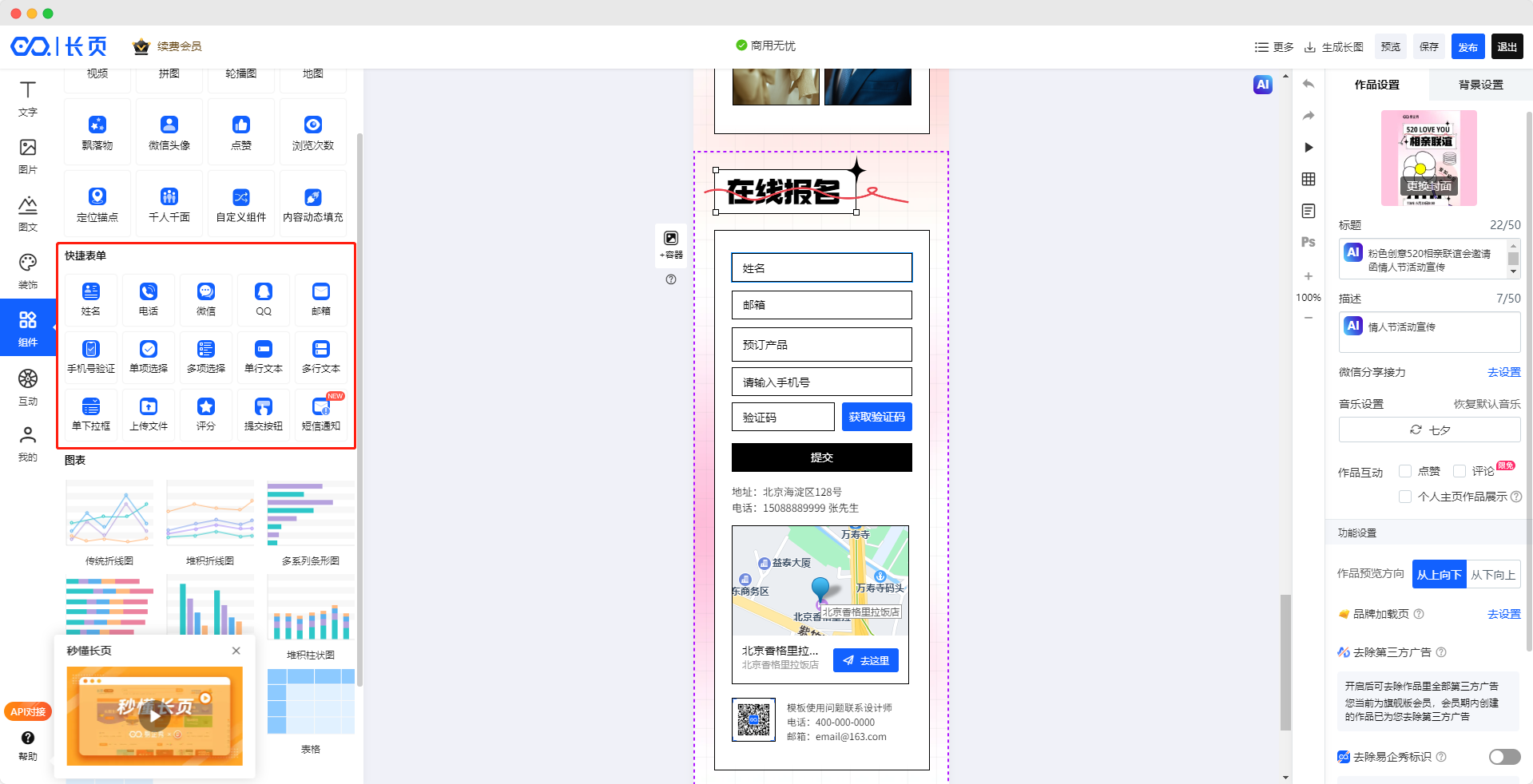目录
签到释义
即通过某种方式来表示“本人”已经到达,或表明“本人”出席了、参加了某个活动。
在过去,签到主要通过纸质化+手写的方式完成,往往当人员集中到场签到时,场面会比较混乱;现如今,签到更多通过电子化的手段,手机扫下二维码,填写个人基本信息就可轻松完成。
签到场景
签到被广泛应用于多种场景,可主要分为两大类:
1、活动类签到
展会、讲座、论坛、研讨会、文艺演出、庆典等等活动,到现场进行签到。
此类活动,通常又有两种形式:
一种是提前发出活动邀请,提前报了名参加的人员,到场签到——即到场人员确认;
一种则是仅发出活动介绍,欢迎所有人感兴趣均可参加,而将签到做为线下记录到场人员信息的方式——即到场人员登记;
2、考勤类签到
学习培训、上下班等,用于证明自己按时出勤。
此类场景,虽市面有专业完善的考勤设备,但也可以通过易企秀签到功能,作为更低成本的补充替代,尤其在临时无法使用考勤设备的地方,比如公司组织在外地培训、外派/外勤/地推人员非固定工作区域的考勤等。
易企秀签到功能
在易企秀H5、表单两个产品中,均可使用签到功能,两者有不同的侧重,可灵活选择使用。当然从到场人员登记的角度,长页产品也同样可以进行签到。
H5中使用签到功能
①自助扫码签到
流程:首选需要一个含表单的H5作品,让用户填写报名信息后,才可进行签到;
方式:现场扫描签到二维码,无需填写信息,自动完成签到(若之前未报名,则签到不成功);
制作介绍:
打开或制作一个含活动报名的H5作品,进入到H5编辑器后,去到报名填写页面,在页面中,选中“提交按钮”,点击右侧“设置活动签到”。
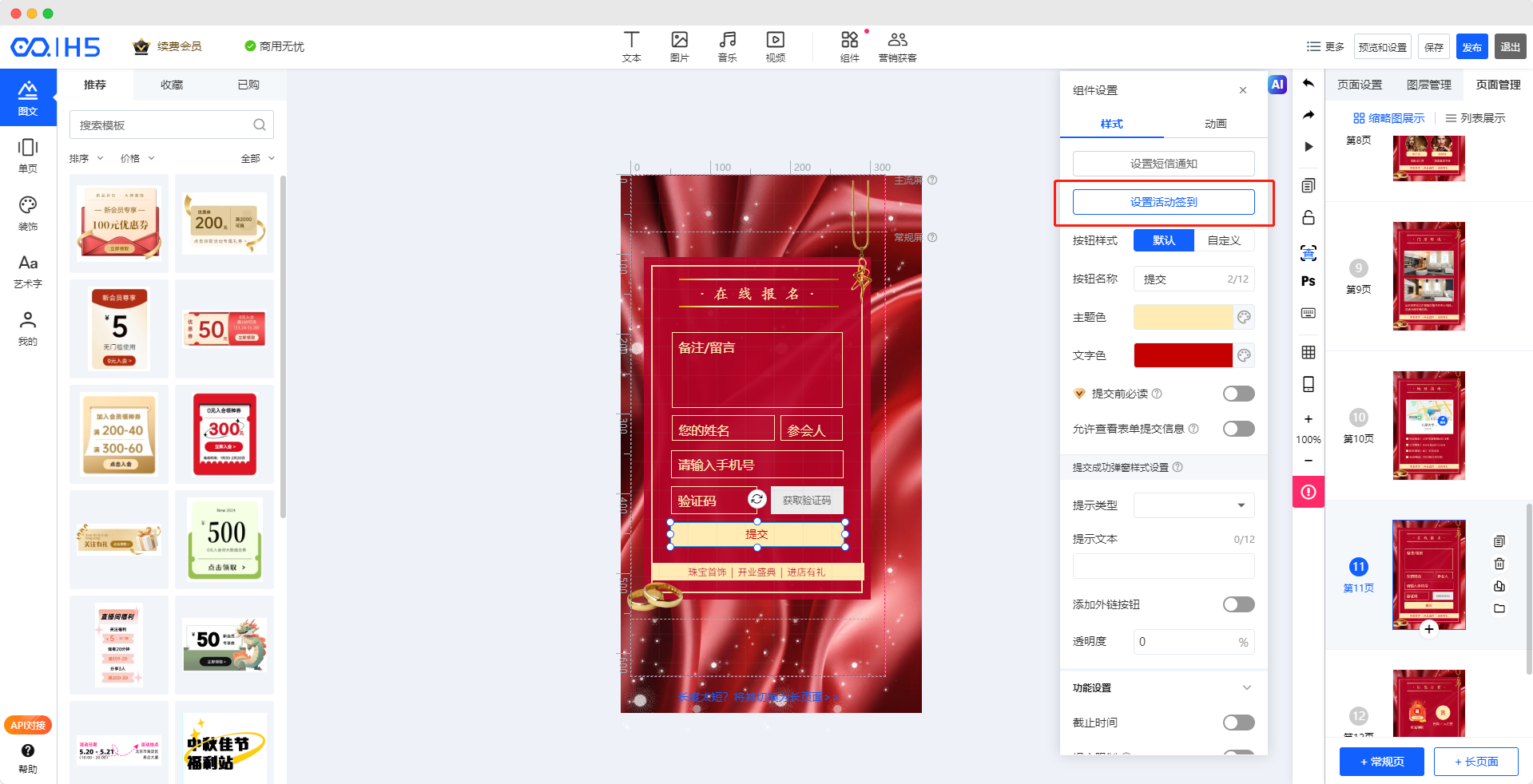
在活动签到设置中,设置活动名称、活动时间及允许签到的时间后,点击“保存并开启签到”。

此时,即会生成签到二维码,将该二维码放置于线下活动签到处,到场人员只需扫码即可完成签到。签到的数据,在此处亦可以直观看到并可Excel导出。

后续随时查看签到数据,可进入工作台--左下角创意工具--找到活动签到。点击快速访问>>
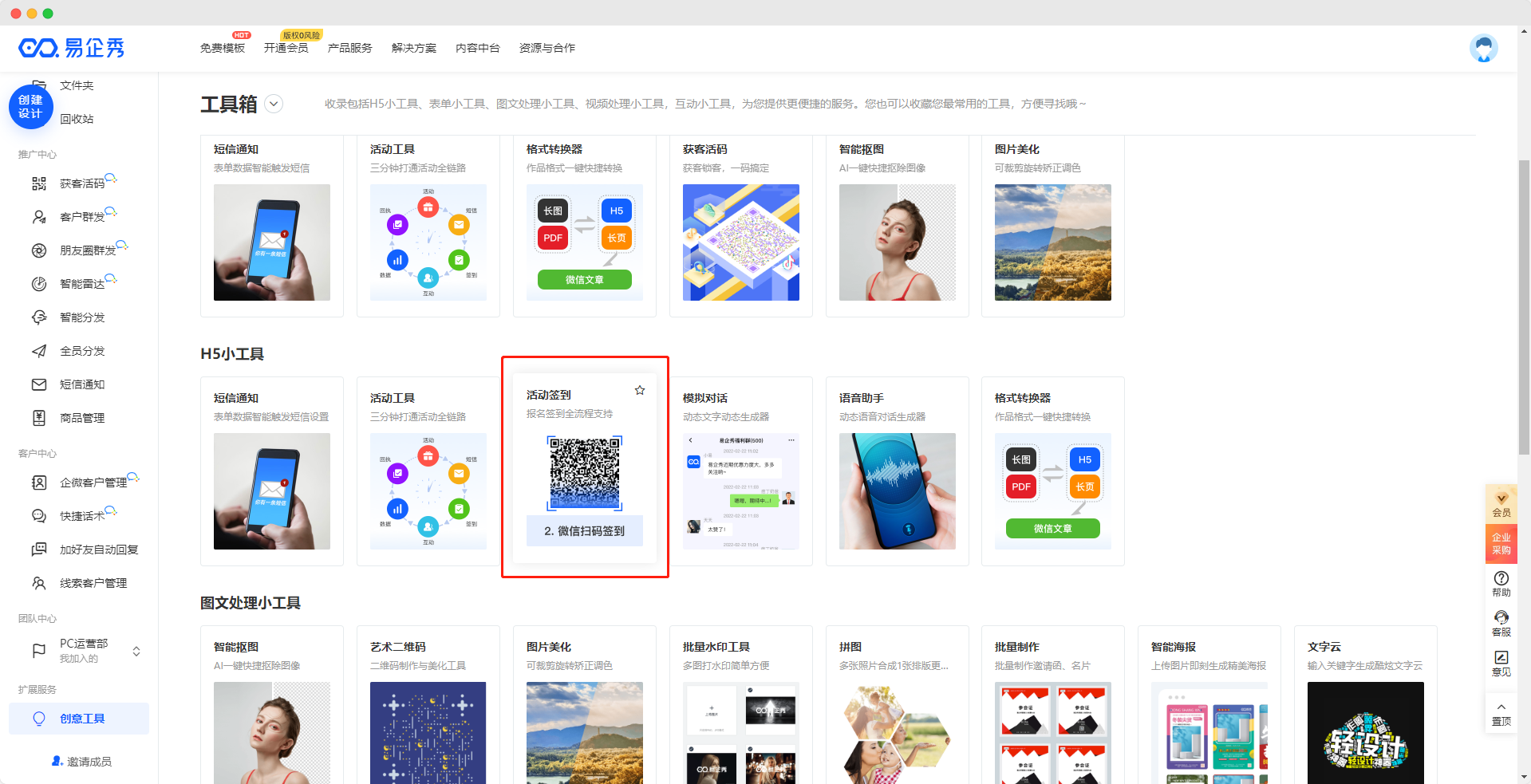
活动签到信息,在此全部显示,点击右侧“数据详情”,即可查看签到人员信息。

体验H5扫码签到功能
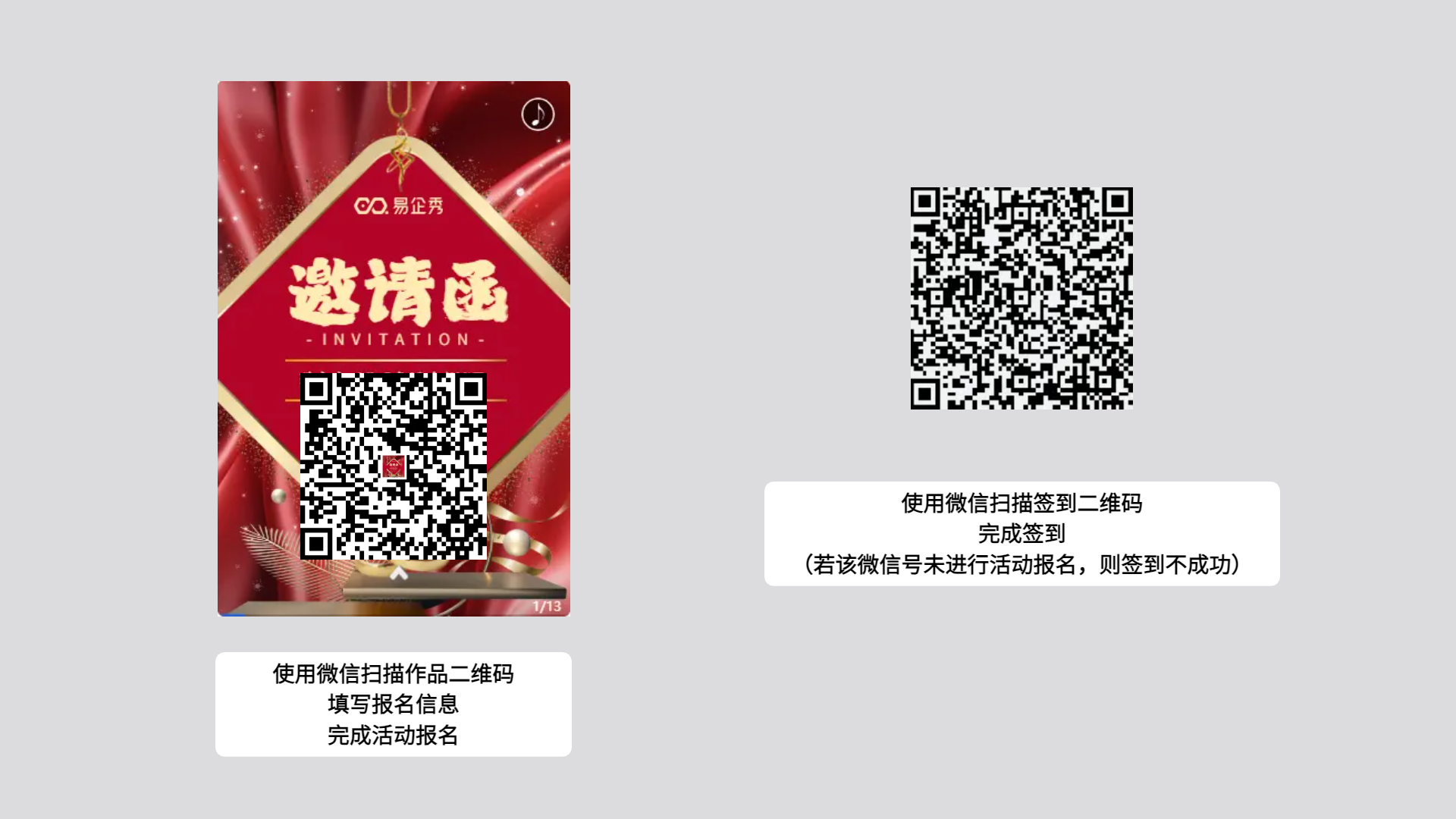
示例作品链接(PC端打开)
https://h5.eqxiu.com/s/dyEp7pWh
②主办方核销签到☆
流程:首选需要一个含表单的H5作品,让用户填写报名信息后,才可进行签到;
方式:报名成功后将获得一个签到核销二维码,可保存到手机中。到达现场后,出示核销二维码,主办方扫码核销即可;
制作介绍:
设置“活动签到”同上操作,在进入活动签到设置页面后,选择“主办方核销签到”。

点击“保存并开启签到”后,可进入核销签到页面。

在“核销签到移动端”处用微信扫码打开,根据手机页面上提示登录有权限扫码核销的易企秀账号,即可看到当前可以核销签到的活动。
核销权限管理,可添加企业内哪些账号可以进行核销。

在参会人员到达现场后,请其出示报名时获得的二维码,在移动端点击“开始核销”,并扫码即可完成核销。

参会人员如何查看报名后获得的签到核销二维码?
当报名成功后,点击“查看我的提交信息”,在“我的提交记录”中,点击“查看详情”,即可将二维码保存到手机,或到现场时直接出示。

注意:
需在微信环境中进行报名,才可查看提交信息。
③进行到场人员登记
这种方式,仅作为信息填写登记,仅需在H5作品中,加入表单组件即可。
表单中使用签到功能
①填写表单签到
流程:先将到场人员信息录入,制作出签到表单,已录入的人员才可进行签到
方式:现场让用户扫码并填写个人基本信息,信息提交成功,即完成签到(若未成功,则说明不在受邀名单中)
制作介绍:
进入表单编辑器,在左上角切换到“打卡签到”制作场景,点击右侧“打卡内容”,开启“预设打卡名单”,输入邀请人员的姓名,设置内容组件中,需填写“姓名”即可。
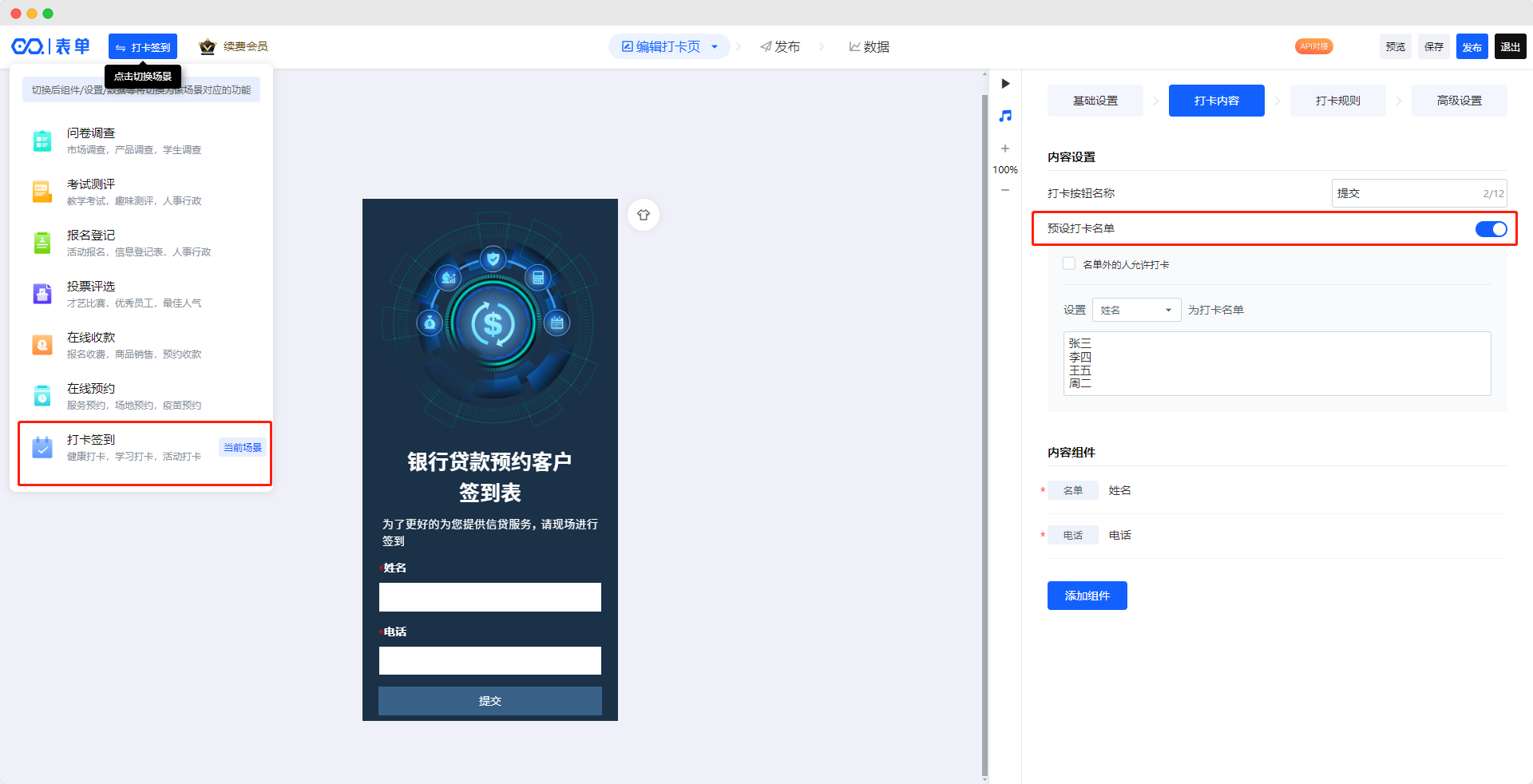
您可以首先制作表单报名作品,收集报名的人姓名、手机号等信息之后,直接导出相关信息。复制Excel表格信息,直接粘贴到此处即可

在“打卡规则”中,可设置到场人员可签到的时间、签到次数等。
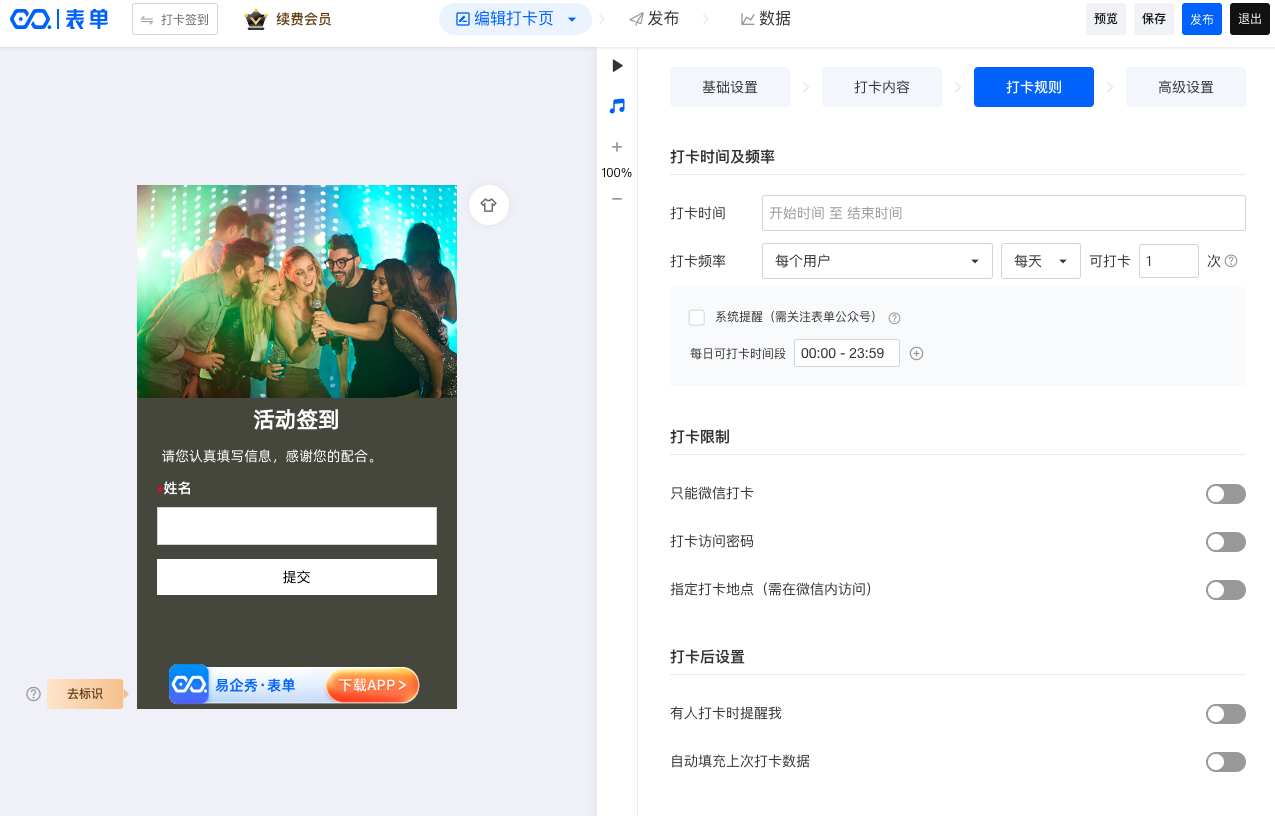
②进行考勤签到
在以上设置基础上,针对考勤签到,则需进一步对“打卡规则”进行设置,实现包括:
打卡频率(签到频率)限定每天可签到的次数及可签到的时间段;
打卡限制(签到限制)限定在指定区域范围内才可签到;
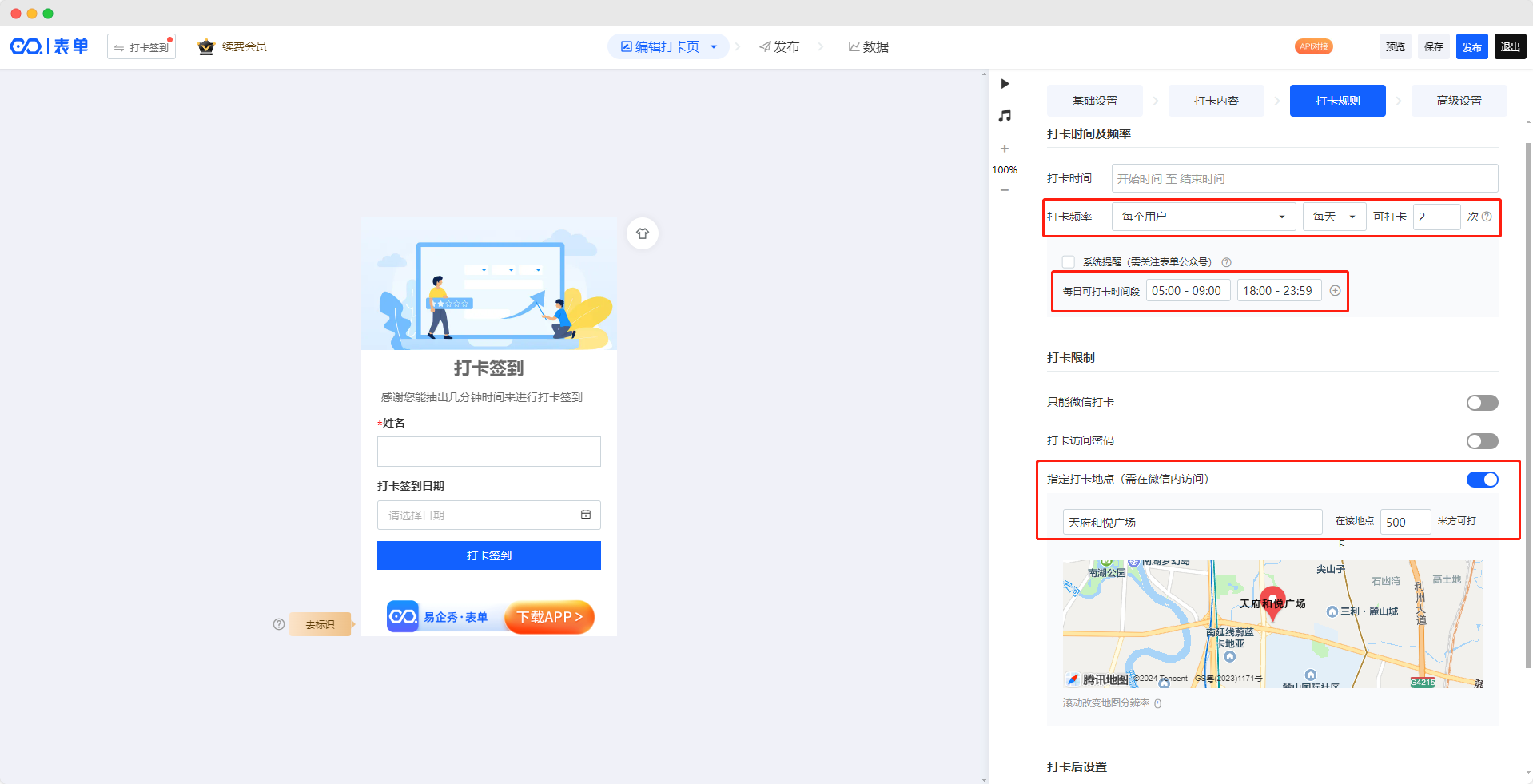
体验表单签到功能
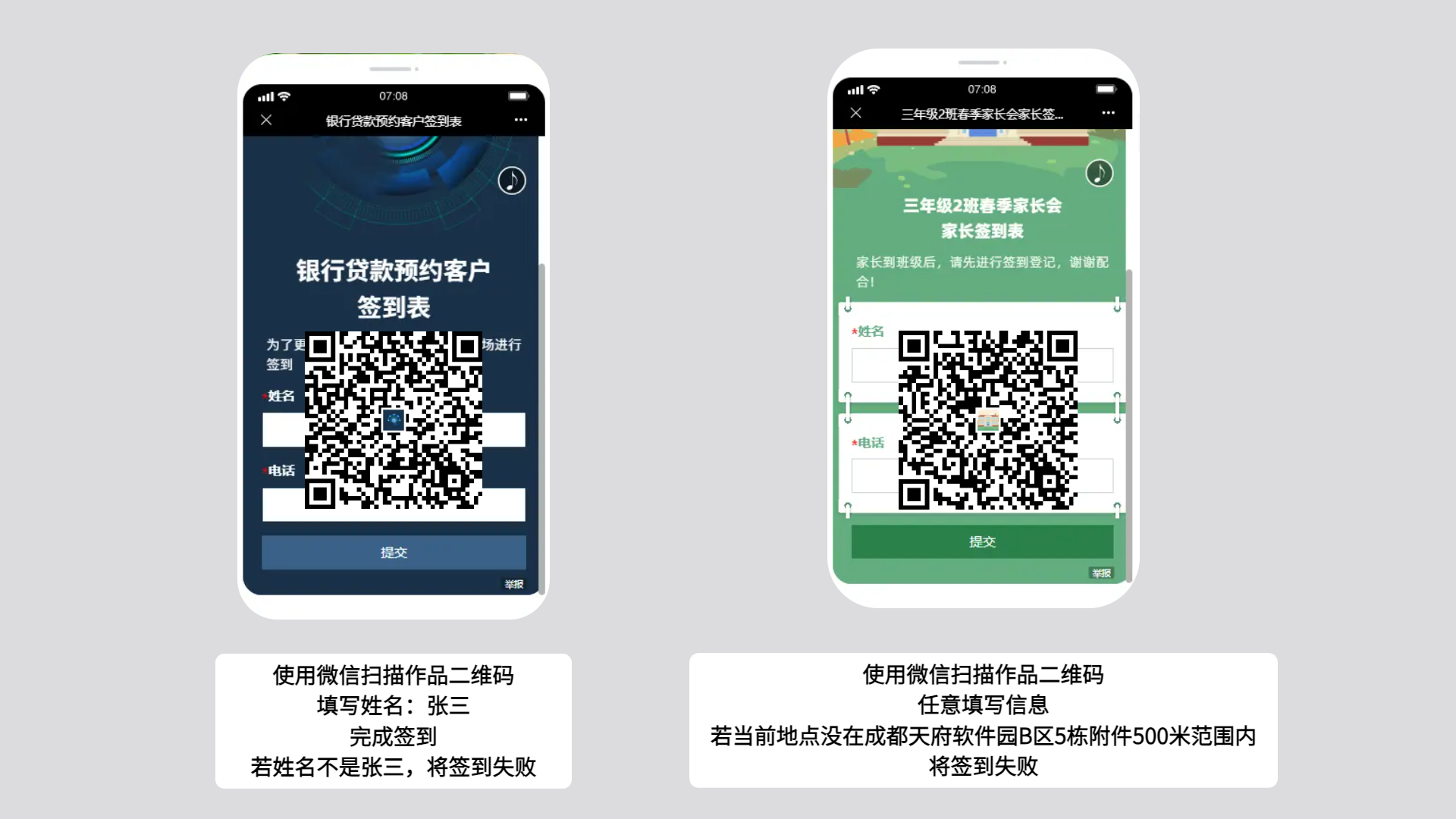
示例作品链接(PC端打开)
左:https://form.ebdan.net/ls/yiImpwBH
右:https://form.ebdan.net/ls/ql7L56w0
③进行到场人员登记
这种方式,仅作为信息填写登记,任意表单均可实现,在打卡签到制作场景中,开启“名单外的人允许打卡”也可实现。
长页中使用签到功能
仅可进行到场人员登记,则只需在长页作品中加入表单组件即可。